
업무보고할 PPT 자료를 만들려고 했습니다. 파워포인트를 실행하자마자 난관에 부딪히고 말았습니다. 요즘 아무리 모니터 사이즈가 커지고 와이드 스크린을 이용하더라도, 너무 심한 와이드 스크린이 기본으로 파워포인트 스크린 크기가 설정되어 있었습니다. 오늘의 목적은 내가 원하는 파워포인트 규격을 설정하는 것입니다.
내가 원하는 파워포인트 슬라이드 크기 설정하기

위 사진을 보시면 16:9 비율로 설정된 슬라이드입니다. 사실 제가 원하는 비율은 4:3입니다. 오늘 제가 보여드릴 것은 제가 원하는 규격으로 슬라이드 크기를 변경하는 것입니다.
STEP1. 파워포인트 실행하기
파워포인트를 실행한 다음 디자인탭을 클릭합니다.

STEP2. 슬라이드 크기 버튼 찾기
파워포인트를 실행한 다음 디자인탭에서 슬라이트 크기 버튼을 클릭합니다. 상단 우측에 있으니 금방 찾아내실 거에요.
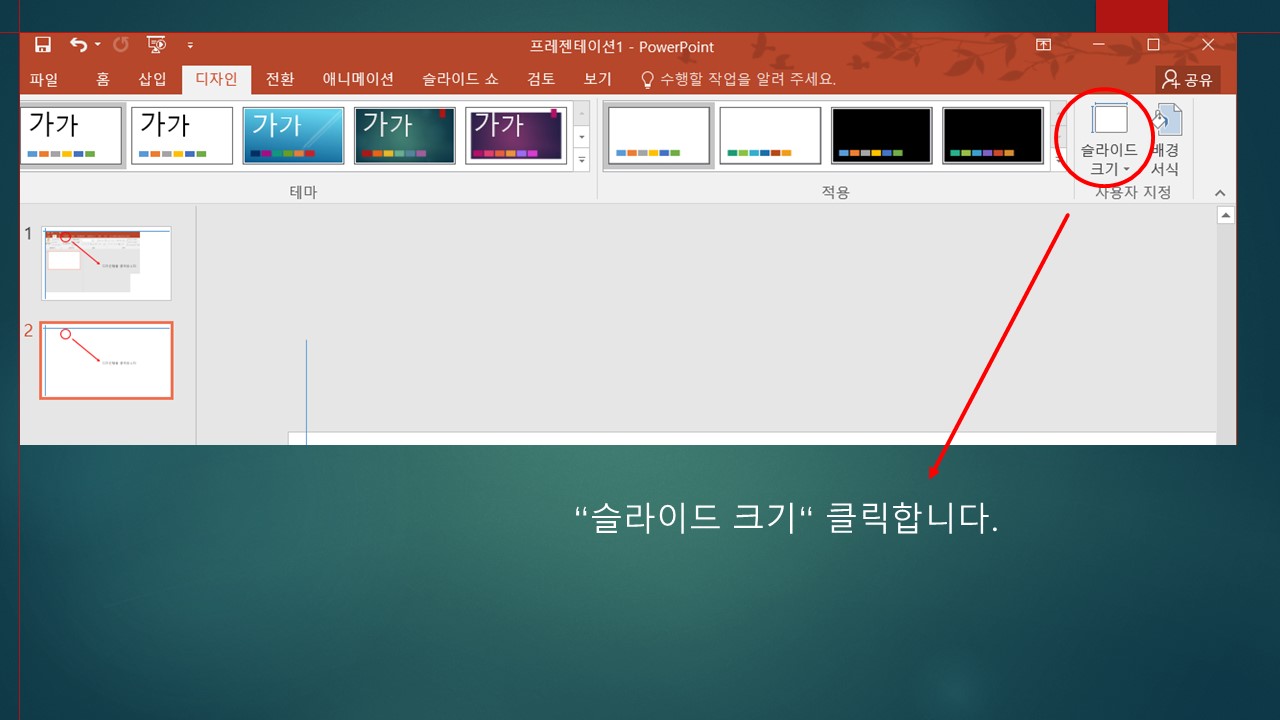
STEP3. 내가 원하는 슬라이드 비율 찾기
내가 PPT를 만들려면 우선 내가 원하는 규격으로 자료를 만들어야 합니다. 내가 의도한 대로 내용전달 하기위해서는 문서의 규격이 꽤 중요합니다.
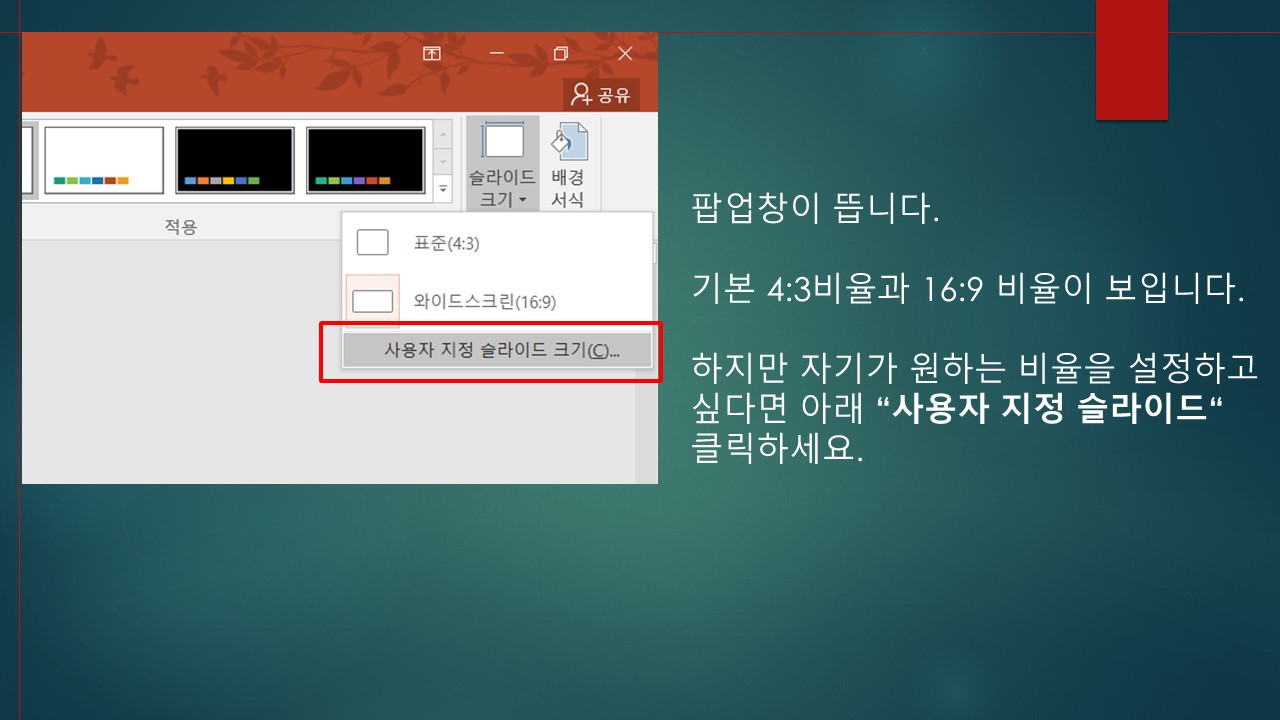
STEP4. 슬라이드 크기 선택
팝업창이 나타나면 내가 원하는 크기를 선택하거나, 입력하면 됩니다. 정사각형으로도 만들 수 있고 옆으로 길다란 크기로도 만들 수 있습니다. 그리고 가로와 세로를 선택할 수 있으니 선택하여 내가 원하는 슬라이드 크기로 설정하시면 됩니다.

슬라이드 크기를 변경할 모든 과정은 끝났습니다. 준비가 끝났다면 멋진 자료를 준비하여 발표를 하거나, 멋진 브리핑자료를 만들어 내시길 바랍니다. 오늘도 내일도 그 다음날도 화이팅하시길 바라며 오늘의 포스팅은 여기서 끝내도록 하겠습니다. 감사합니다.



